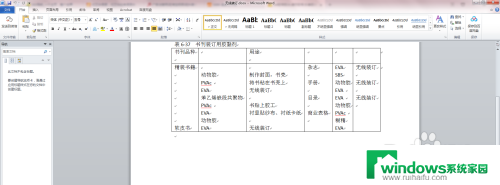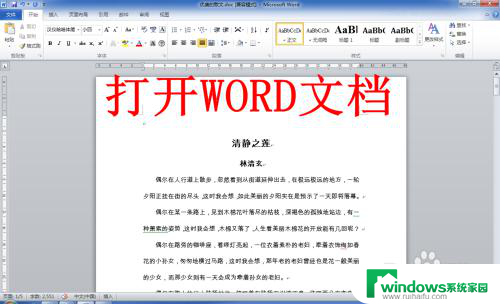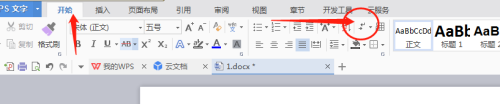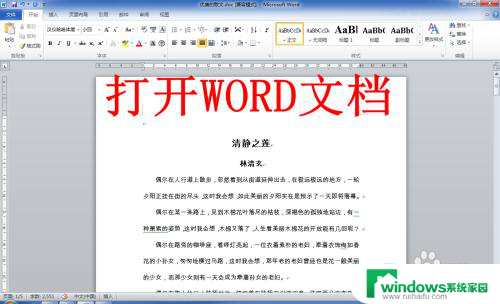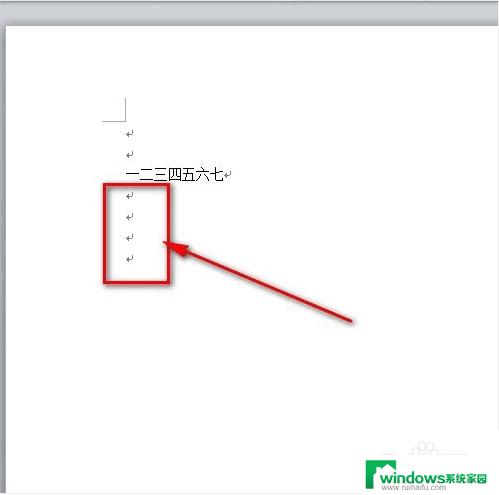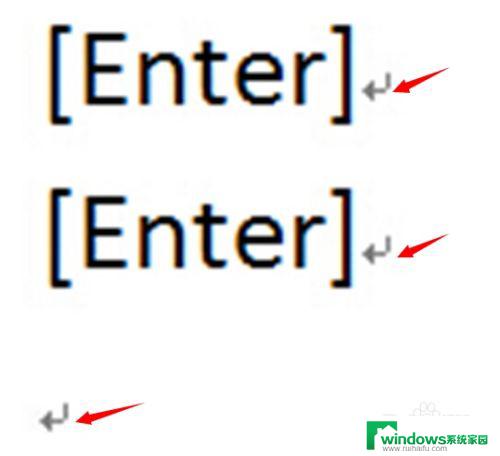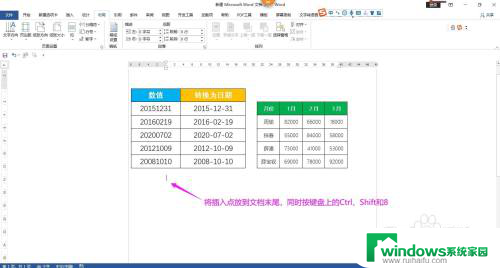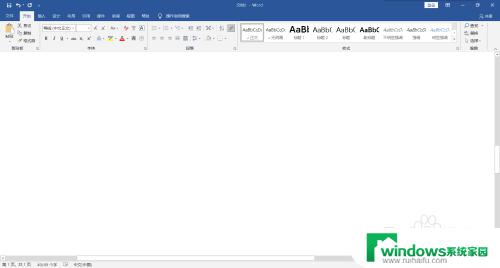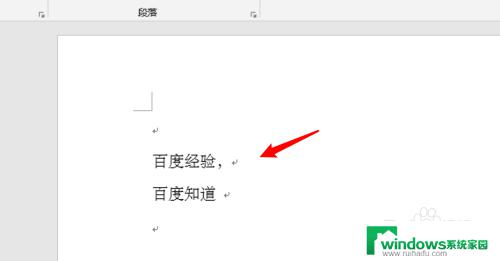word中将回车符号隐藏怎么弄 Word如何隐藏回车符
更新时间:2023-12-13 12:57:41作者:xiaoliu
在使用Word进行文档编辑时,我们经常会遇到回车符号的问题,有时候我们希望回车符号不被显示出来,以使文档看起来更加整洁。如何隐藏回车符号呢?在Word中,隐藏回车符号非常简单。只需点击键盘上的Ctrl+Shift+8组合键,即可隐藏回车符号。这样一来我们就可以更加方便地编辑文档,而不会被繁琐的回车符号所干扰。隐藏回车符号不仅能提高文档的美观度,还能使我们的工作更加高效。所以学会隐藏回车符号是非常实用的技巧。
步骤如下:
1.打开你编辑的Word文档。
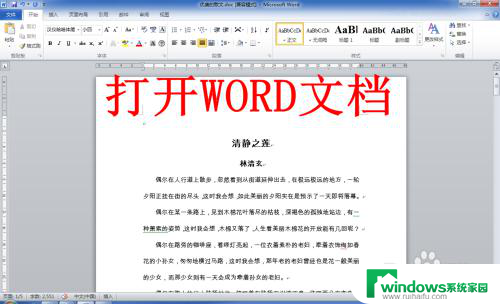
2.点击左上角的“文件”,然后点击在下拉菜单中的“选项”。
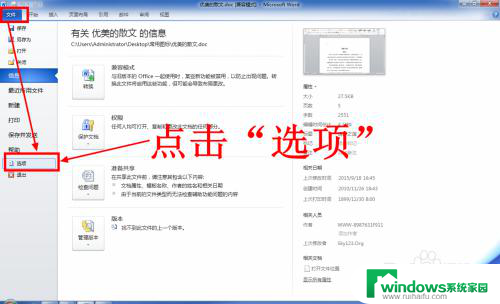
3.在打开的Word选项窗口中,点击左侧的“显示”。
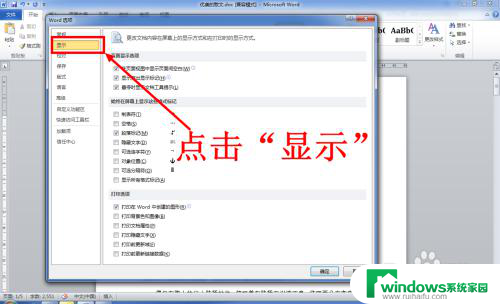
4.在显示选项卡中,找到“段落标记”选项。
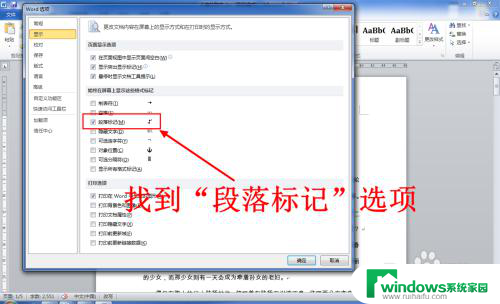
5.取消段落标记的勾选状态,然后点击“确定”。
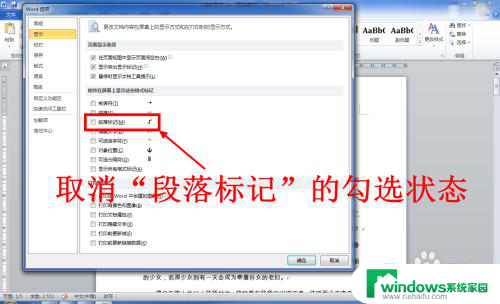
6.这时回到Word文档编辑页面,你会发现回车符已经消失了。

以上就是Word中如何隐藏回车符号的全部内容,如果有任何不清楚的地方,用户可以参考以上小编的步骤进行操作,希望对大家有所帮助。